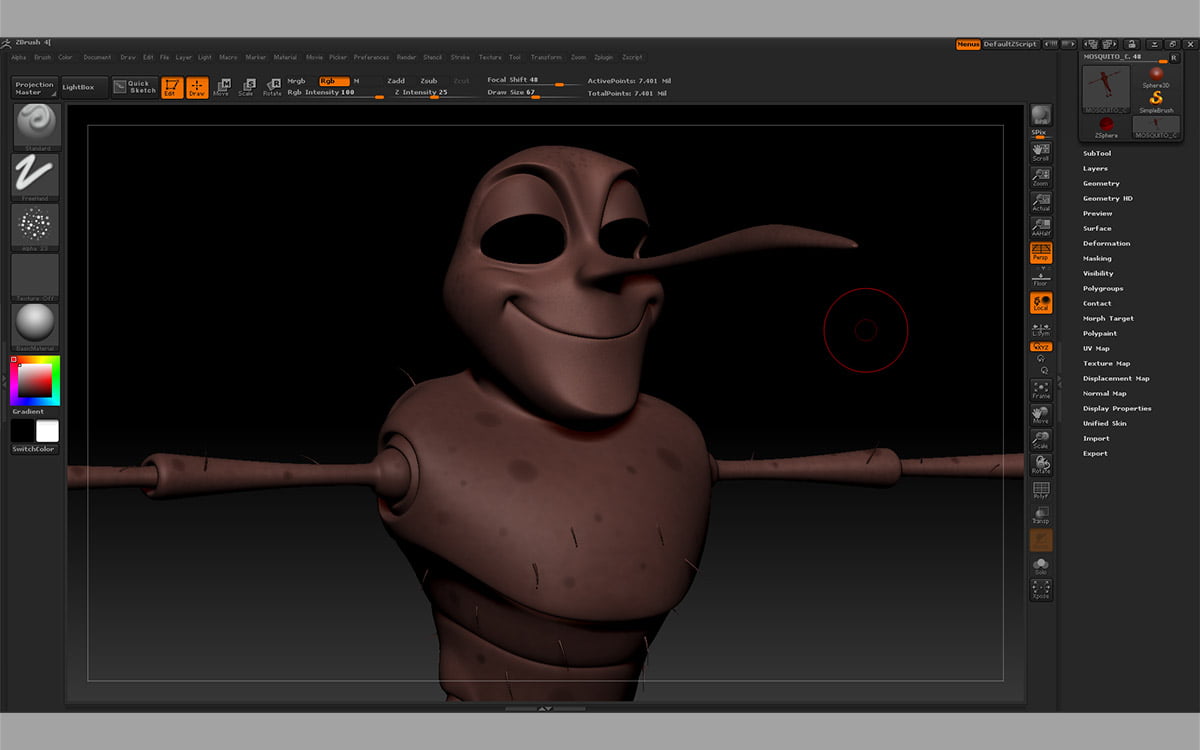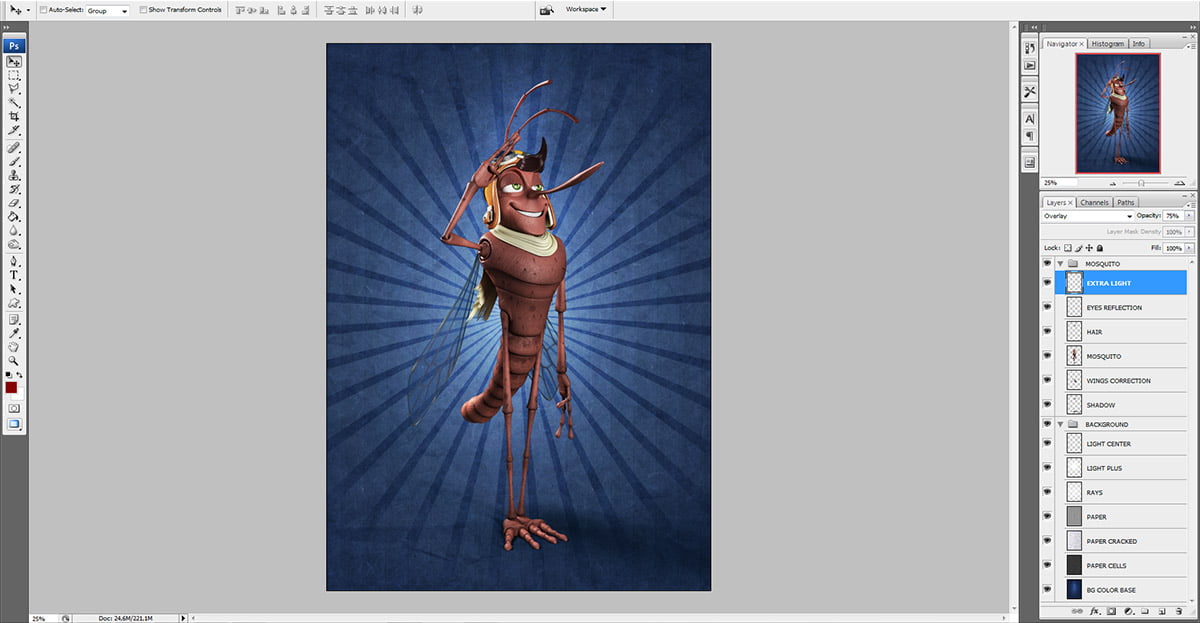Бесплатные 3D Модели
Мультяшные создания: Как стилизовать и создать животное — Комар
Автор: Marcos Nicacio
Использованные приложения: 3ds Max, ZBrush

Привет, меня зовут Маркос Никацио и я покажу вам, как я создал своего мультяшного персонажа под названием Капитан Москито.
Референсы и концепт
Когда 3dtotal пригласили меня для того, чтобы я написал этот урок, они представили мне возможность создать мультяшного персонажа с какими-то индивидуальными особенностями, в данном случае комара. Мне показалось, что будет очень забавно сделать его в стиле старых лётчиков в традиционном головном уборе, с большим подбородком и дружелюбной улыбкой.
Я поискал референсы старых пилотов и их одежды, а также мух и комаров, включая мультяшных персонажей, таких как например из сцены в баре фильма «Приключения Флика». Я не очень хороший художник, но я над этим работаю. Для этого концепта, я попросил своего хорошего друга по имени Роберто Морейро, чтобы он нарисовал концепт, основываясь на референсах, которые я собрал. Это очень сильно помогло мне. Рис. 01 показывает концепт, который основывается на моих референсах.
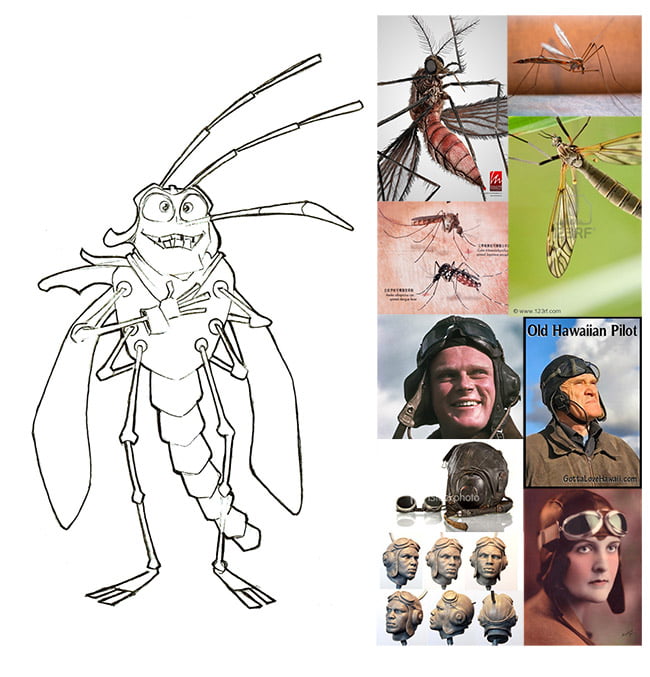
Рис. 01
Моделирование
Я всегда начинаю с моделирования головы и, в зависимости от обстоятельств, использую технику моделирования полигон к полигону или бокс моделирование. В данном случае я выбрал первый метод, чтобы иметь полный контроль над петлями рёбер на его лице. После того как я закончил голову, я выделил границы области шеи и экструдировал вниз. Чтобы сделать это надо нажать SHIFT и зажав левую кнопку мыши потянуть в направлении, в котором вы хотите экструдировать (Рис.02).
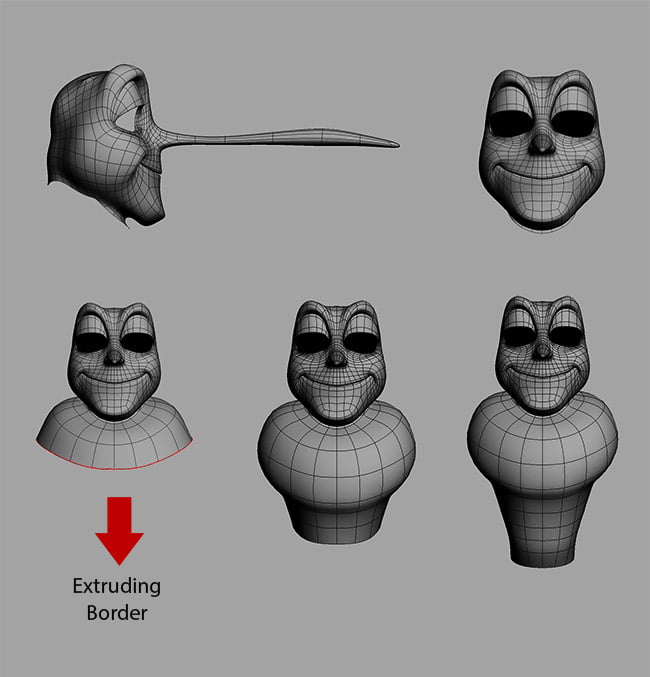
Рис. 02
Тот же метод был использован для усов, рук и ног. Я экструдировал их и придал им форму, выделив вершины и растянув их. Такие элементы, как головной убор. Шарф, очки, крылья и маленькие шипы по всему телу были также смоделированы при помощи этой техники.
Когда я делал кисти рук и стопы, я изменил метод моделирования. Я начал с бокса, чтобы смоделировать руку, ногу и пальцы, я использовал Connect tool, чтобы отрегулировать рёбра и создать желаемую форму. Чтобы присоединить части, я использовал Bridge tool (Рис.03).
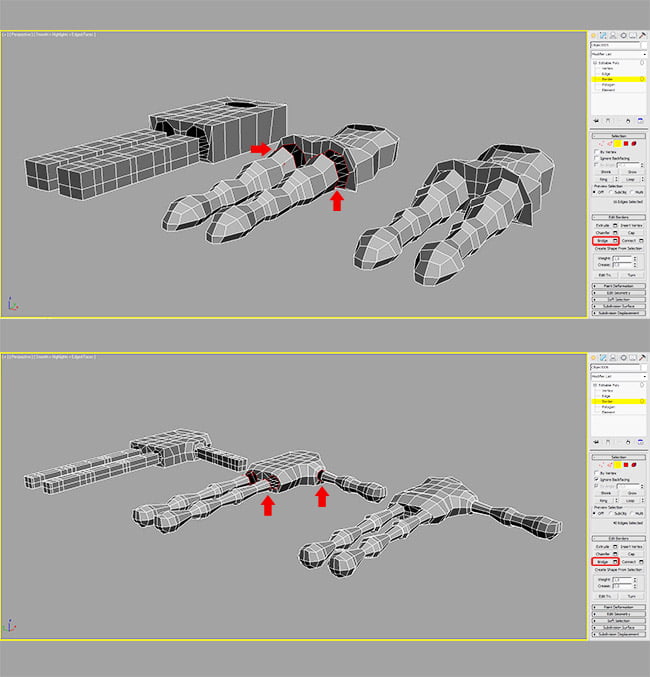
Рис. 03
Волосы комара были созданы при помощи модификатора Hair and Fur. Сначала я взял полигон на макушке его головы и добавил модификатор Hair and Fur на него, создал волосы и натянул их все к передней части при помощи Translate tool в панели Styling. Используя инструмент Puff Roots я придал волосам некоторый объем. Затем я использовал инструмент Translate tool ещё раз, чтобы причесать и придать форму волосам в стиле 1950-х годов.
Текстурирование и шейдинг
Чтобы начать процесс текстурирования, я создал UV используя UVW mapping и Unwrap модификаторы. Сначала я применил UVW mapping и использовал режим маппинга, который более совместим с формой объекта. Вы можете посмотреть, как я сделал это на примере руки комара на Рис.04. Я добавил модификатор Unwrap, чтобы сделать несколько настроек с инструментом Relax и соединить не присоединённые вершины.
Рис.04
Далее я разделил меш на части с называниями, такими как: тело, голова, руки, ноги и т.п. Создание развёртки UV немного скучный и медленный процесс, но он станет проще после практики, а также существуют различные специализированные программы, способные ускорить этот процесс. После того, как UV будут готовы, приходит время текстурирования.
Я покажу вам как создать карту цветности и бампа, которые я использовал для текстурирования этого персонажа. Сначала я экспортировал меш тела в качестве файла OBJ, чтобы раскрасить в ZBrush, выделив объект и экспортировав выделение. Выбрал OBJ extension, выбрал ZBrush в качестве шаблона для экспорта.
В ZBrush я подразбил меш семь раз и изменил шейдер на базовый материал, чтобы можно было видеть цвет лучше, когда я буду использовать инструмент Polypaint. Я использовал его, чтобы закрасить цветом и добавить детали, такие как мелкие пятнышки и царапинки на коже комара. Создавая карту цветности в ZBrush я избежал проблем со швами на моей текстуре (Рис.05).
Рис.05
Следующим шагом я экспортировал текстуру цвета из polypaint с разрешением в 4096 x 4096 в Photoshop и сделал небольшие настройки по яркости и контрасту. Оставаясь в Photoshop я разделил цветовые текстуры по папкам с обозначением каждой части тела, чтобы организовать файлы и иметь максимальный контроль при добавлении деталей (Рис.06).

Рис.06
Карта цветности была готова, поэтому я использовал её для создания карты Bump, удалив всю насыщенность, а затем, использовав слои уровней, яркости и контраста, чтобы получить чёрно-белую карту. В заключение я добавил на карту бампа немного царапин на верхний слой, который у становил в режим Overlay.
Все остальные части, такие как: крылья, шарф, головной убор и очки были отрендерены при помощи Solid map с модификатором Unwrap, просто чтобы получить цвет. Я использовал тот же процесс, что я делал с телом комара, разделил части на разделы в Photoshop и добавил детали на каждую карту, к примеру текстуру кожи в карте шапки.
Шейдеры тела комара, глаз и вещей были обычными материалами V-Ray с различиями в каналах reflection, opacity, glossiness и bump. Ниже пример шейдеров тела, шарфа, крыльев и шапки в Slate Material Editor (Рис.07).
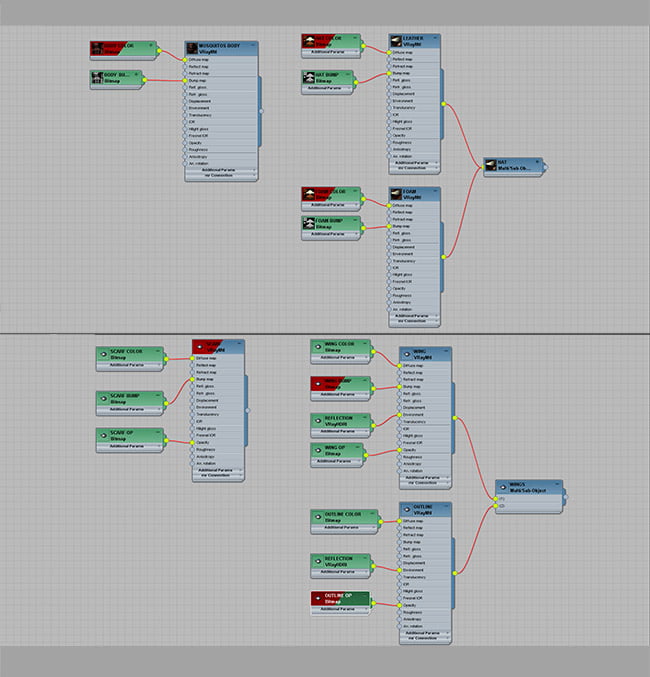
Рис. 07
Риг и скиннинг
Когда я начинаю процесс рига, я всегда думаю наперёд: для чего будет использоваться персонаж? Для позы комара мне нужно что-то базовое, поскольку его не нужно будет анимировать, просто обычная поза для статичной картинки. Настроек рига в Character Studio будет более, чем достаточно. Я добавил несколько дополнительных костей для его носа. Я настроил его лицевые функции, а усики были реализованы простейшим модификатором Bend. Очки и головной убор были прилинкованы к костям головы и крыльев, а шарф к верхней кости груди.
Вот вам мой совет: перед тем, как добавить модификатор Skin, выставьте по центру пайвот вашего меша и примените Reset xform (внутри панели Utilities), чтобы очистить вершины меша и сделать их 1 к 1 системы 3D world space. Это поможет избежать определённых проблем при процессе скиннинга в режиме Mirror.
В параметрах модификатора Skin я начал проверку опций вершин, чтобы сделать возможным выбор вершин и затем изменил вес каждой кости. Я также отключил опцию Show No Envelope во вкладке Display, чтобы упростить интерфейс для работы (Рис.08).
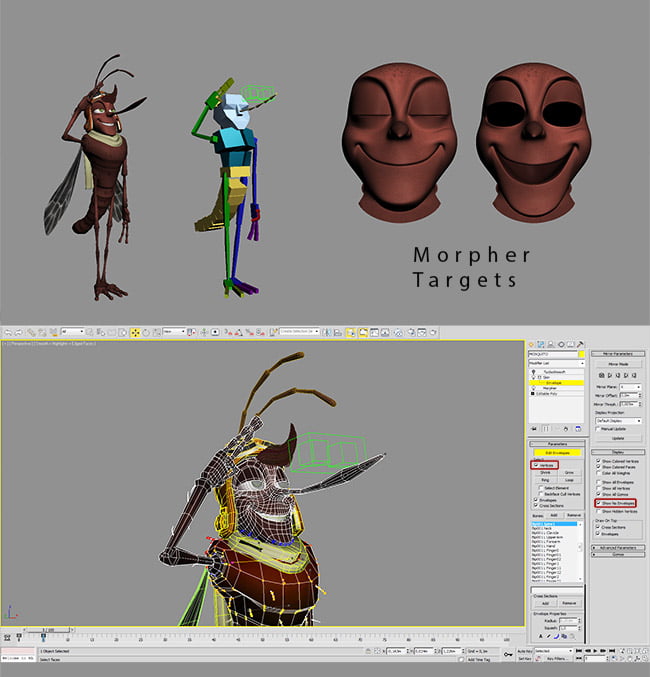
Рис. 08
Освещение и рендеринг
Настройка освещения также была простой. Я использовал два источника V-Ray lights, один сильный спереди, чтобы подсветить лицо комара, а другой был немного слабее за его спиной.
Перед тем как я начну говорить о настройках рендера, важно отметить, что персонаж был расположен поверх плоскости с маской, чтобы получить тень, альфа и GI для него. Чтобы установить маску для объекта, кликните правой кнопкой на плоскости и выберите Matte Object, Alpha Contribution -1 и Shadows and Alpha.
В настройках рендера я в первую очередь изменил настройки color mapping на Exponential и включил опции Clamp Out и Sub-pixel.
Другим важным изменением было изменение настроек рендеринга в Adaptive subdivision image sampler. Я предпочитаю использовать Min. rate = 1, а Max. rate = 4. Это делает антиалайсинг более сглаженным без каких-либо проблем с «лесенкой» на финальном рендере (Рис.09). Чтобы иметь больший контроль при пост-обработке в Photoshop, я сделал отдельные рендеры тела, волос, крыльев и последний проход для теней с элементами рендера.
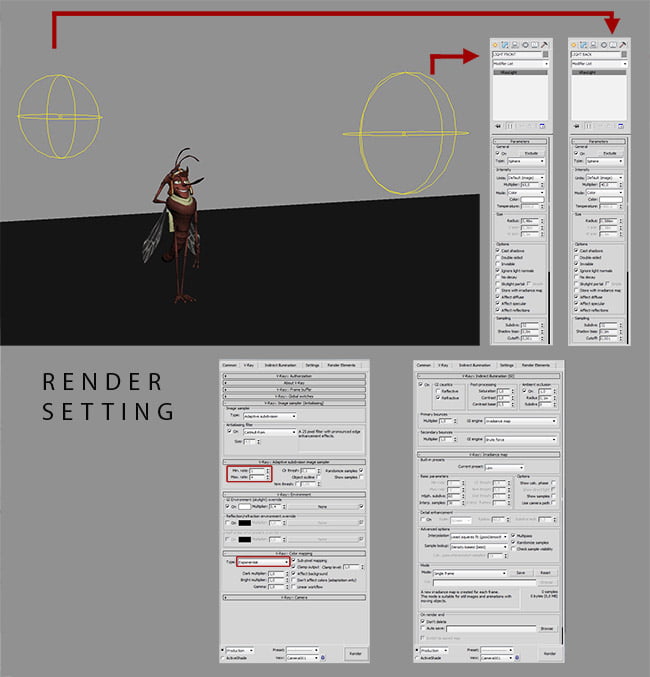
Рис. 09
Пост-обработка
Это одна из любимых частей из всего процесса. Здесь наступает момент, когда вы можете применить своё воображение, чтобы создать задний план и применить на практике свои знания в освещении и фотографии. В Photoshop я разделил моё изображение на две группы обработки, одна для фоновых изображений и текстур, а другая для комара.
В группе фоновых изображений я использовал семь слоёв. Это может показаться слишком много, но они были все очень простыми и каждый из них помогал построить желаемый мне вид конечного изображения. Основной цвет шёл первым, затем три типа текстуры бумаги, картона, порванной бумаги, а затем свет, идущий из центра текстуры.
В группе комара у меня было шесть слоёв для управления всеми деталями, которые мне были нужны. Первая вещь для организации проходов комара. Вот порядок в котором я использовал снизу-вверх:
- Тени
- Коррекция цвета крыльев
- Комар
- Волосы
- Отражение глаз
- Дополнительное освещение
Я поработал со слоем тела комара, чтобы отрегулировать яркость и контраст. Глаза выглядели немного безжизненными, поэтому я добавил слой с лёгким отражением окна. Я также отрегулировал волосы и крылья, в основном яркость и цвет. В завершение я выделил альфа канал тела и добавил немного дополнительного освещения при помощи стандартной кисти в режиме смешивания Overlay. На Рис.10-11 скриншот слоёв в Photoshop и сравнение сырого рендера и финальной композиции.
Рис.10

Рис. 11
Напоследок
Прежде всего, хотелось бы поблагодарить команду 3DTotal, которая дала мне возможность показать мой подход в работе. Я надеюсь этот урок, поможет вам в создании вашего следующего персонажа.
Урок был взят и переведён с сайта: 3dtotal.com.